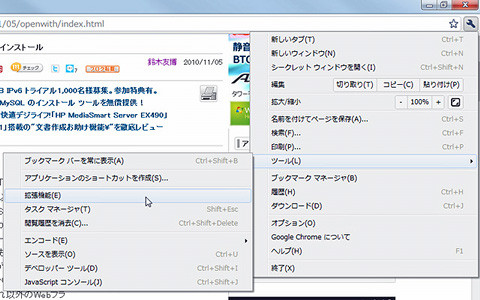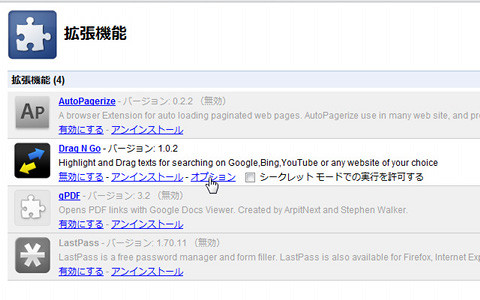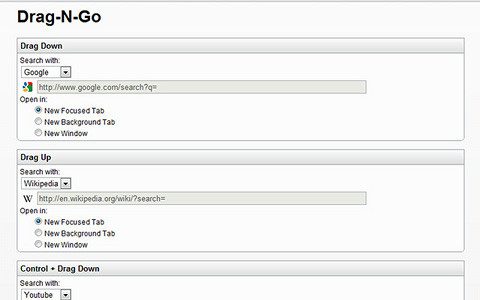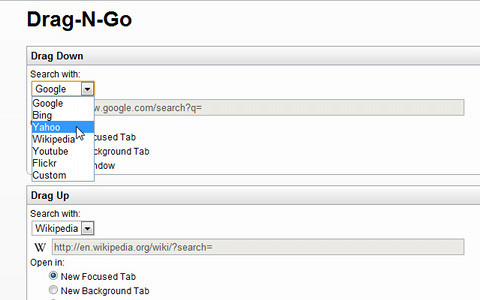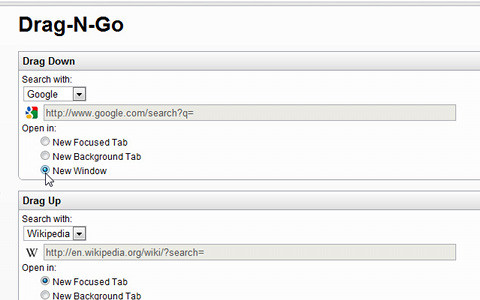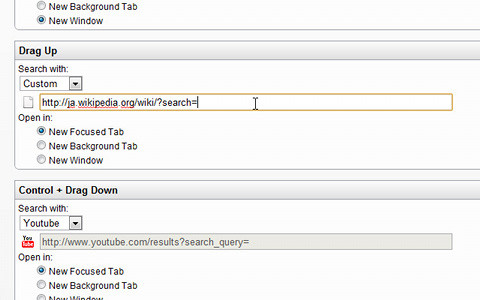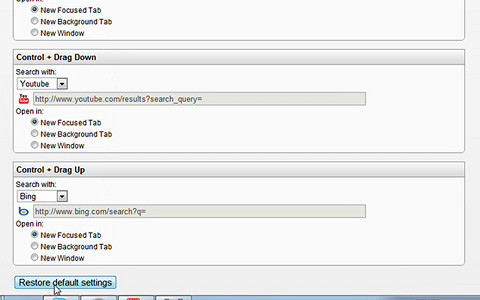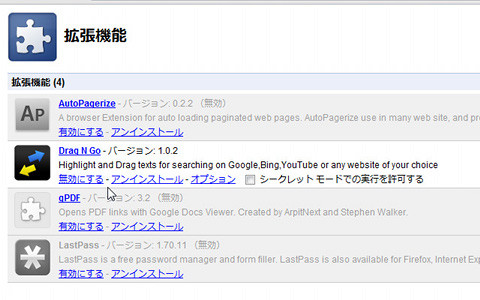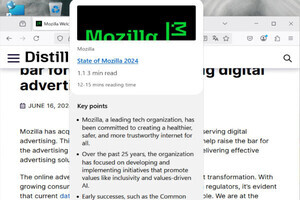使う検索エンジンをカスタマイズ
「Drag N Go」で使用する検索エンジンはカスタマイズすることが可能だ。、まず、ツールメニューの[ツール]から[拡張機能]を選択しよう(図10)。表示される拡張機能のタブで「Drag N Go」の「オプション」をクリックする(図11)。
すると、「Drag N Go」の設定ページが表示される(図12)。使用する検索エンジンを変更したり(図13)、検索結果ページの表示方法などを選択できる(図14)。
また、検索エンジンで「Custom」を選択すれば、自分でURLを設定してメニューに無い検索エンジンを使用することが可能だ(図15)。設定を変更した後で、初期状態の設定に戻したい場合は、設定ページの一番下にある[Restore default settings]をクリックすれば良い(図16)。
最後に、この「Drag N Go」を無効化またはアンインストールする場合は、ツールメニューの[ツール]から[拡張機能]を選択して拡張機能のタブを表示する。開いたタブの「Drag N Go」の箇所で、「無効にする」または「アンインストール」のいずれかをクリックしよう(図17)。